การตกแต่งภาพอย่างง่ายด้วย โปรแกรม AdobePhotoshop
การตกแต่งภาพและตัวอักษรในโปรแกรม Adobe Photoshop
ตอนที่ 1 การกำหนดชิ้นงาน
1. กำหนดชิ้นงาน โดยเริ่มจากการเลือกที่เมนู File New(หากนำไปใช้เพื่อจอ TV ให้กำหนดขนาด 800 × 600 pixels ,จะนำไปใช้ในโปรแกรม Premirer ให้กำหนดขนาด 640 × 480 pixels
( Mooe RGB color )
2. การทำ Bacground ด้วยการกำหนดสีเอง ให้ทำตามขั้นตอนดังนี้ฃ
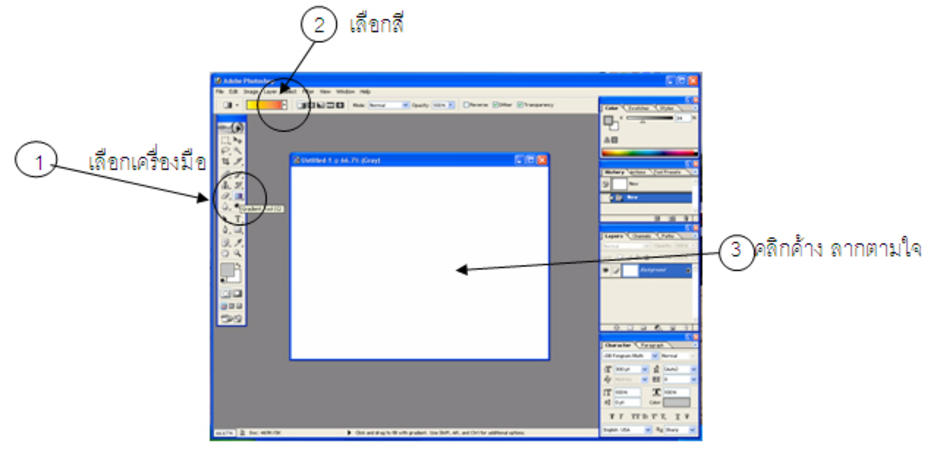
2. การเลือกภาพมาวาง เริ่มจาก เมนู File Open แล้วเลือกภาพ แล้วคลิก Open จะปรากฎภาพขึ้นดังตัวอย่าง แล้วกำหนดบริเวณการเลือกภาพ ดังตัวอย่าง
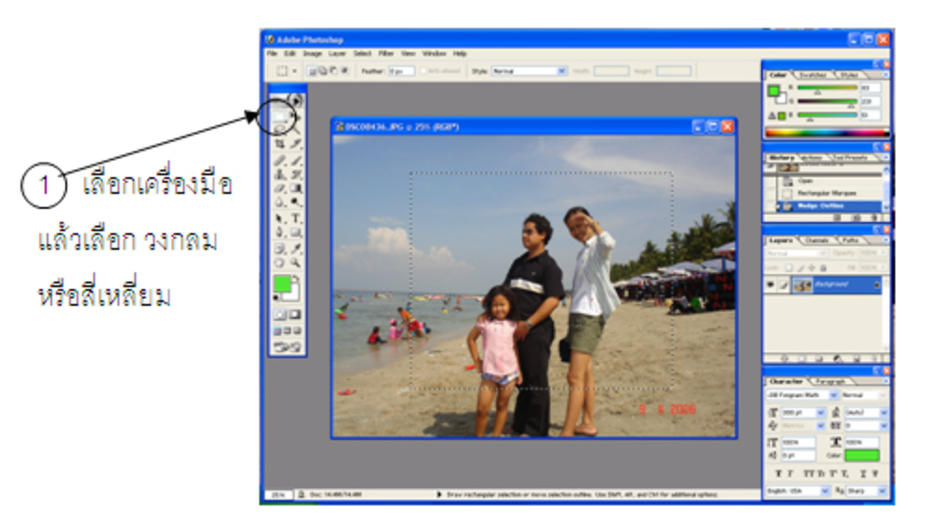
2 คลิกค้าง ลาก บริเวณภาพที่เลือก ถ้าไม่ตรงสามารถใช้ลูกศรจากแป้นพิมพ์ หรือถ้าไม่พอใจก็คลิกค้างลาก ใหม่ได้เลย แล้วจะปรากฏจุดประคล้ายมดไต่รอบจุดที่เลือกดังตัวอย่าง (เลือกสี่เหลี่ยม)
|
|
3 เริ่มการคัดลอกที่เมนู Edit Copy หรือ Cirl+C
4 นำภาพที่ต้องการตกแต่งไปวางบนชิ้นงาน โดยเริ่มจากการคลิกที่ชิ้นงานใหม่แล้วเลือกที่เมนู เมนู
Edit Paste หรือ Cirl+V จะได้ภาพดังตัวอย่าง
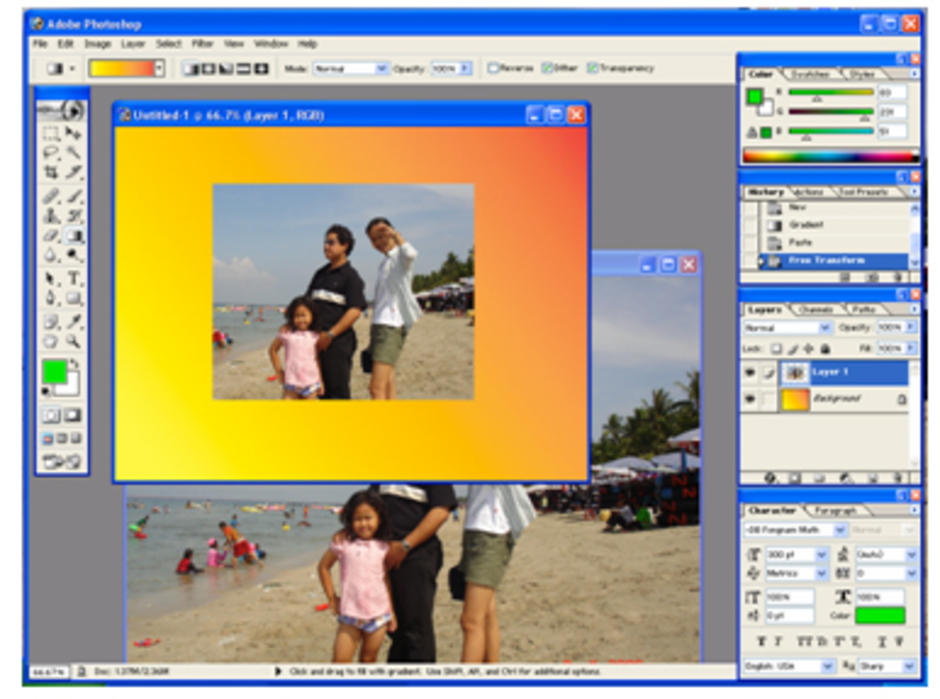
ข้อควรจำ 4.1 เมื่อวางภาพแล้วให้กด Enter กรอบจึงจะหายไป
4.2 หากต้องการปรับขนาดภาพให้เลือกเมนู Edit Transform Scaleหรือ Cirl+T
แล้วเลื่อนปรับขนาดภาพตามต้องการ (ควรกด Shift ค้าง ขณะปรับขนาดภาพเพื่อรักษาความสมดุลของภาพ)
ตอนที่ 2 การตกแต่งภาพจาก Effect ต่าง ๆ
1. การกำหนดพื้นผิวให้เลือกเมนู Filter Texture แล้วเลือกพื้นผิวได้เลย (จากภาพตัวอย่างเลือก Mosaic Titles…)
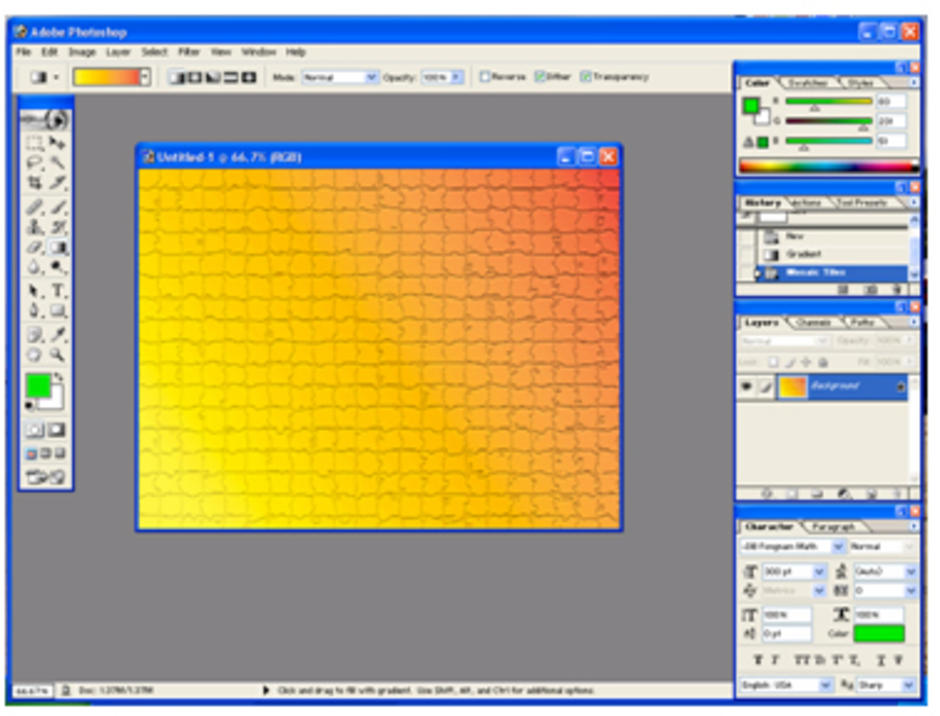
|
|
2. การปรับความนุ่มนวลระหว่างรอยต่อของภาพกับพื้นผิวให้เลือกเมนู Select Load Selection / Inverse OK แล้วเลือกเมนู Select Feather คลิกเลือกตัวเลข(ประมาณ 25) OK
แล้วกด Deiete ไปเรื่อยๆ จนพอใจ แล้วคลิกที่ภาพชิ้นงาน 1 ครั้ง จะได้ภาพดังตัวอย่าง
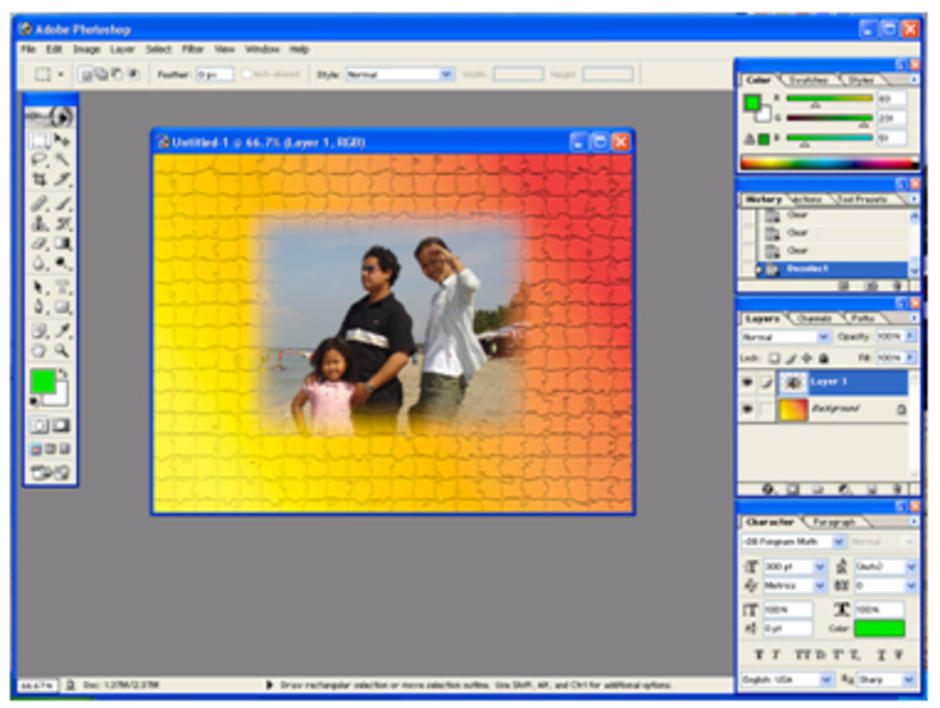
3. การตกแต่งภาพโดยการใช้ Effcct Zoom โดยเริ่มจากการเลือกบริเวณภาพที่ต้องการให้เด่นที่สุด จากเครื่องมือในข้อ 2.1 ตอนที่ 1 แล้วเลือกเมนู Select Inverse จากนั้นเลือกเมนู Filter Blur
Radial blur คลิกเลือก แล้วคลิกเลือก Zoom หรือ Spin อีกครั้ง พร้อมเลื่อนปรับความละเอียดตามต้องการ OK แล้วคลิกที่ภาพชิ้ยงาน 1 ครั้งจะได้ภาพดังตัวอย่าง (ภาพตัวอย่างเลือกแบบ Zoom)
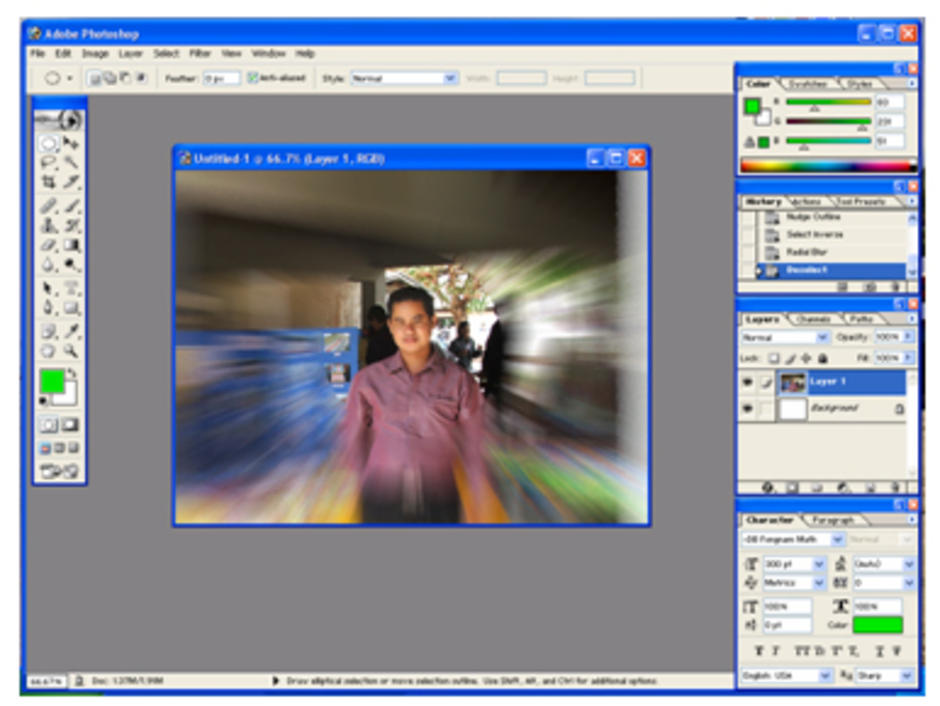
4. การเพิ่ม-ลดแสงและความคมชัดของภาพ ให้เริ่มจากเมนู Image Adjustment Brightnese/Contrast แล้วปรับเลื่อนความละเอียดตามความต้องการ
|
|
5.การเพิ่ม-ลด สีของภาพให้ตามขั้นตอนเช่นเดียวกับข้อ 4 แตให้เปลี่ยนจาก Brightnese/Contrast เป็น Color Balance
6. การตกแต่งภาพโดยการเพิ่มดวงไฟ ให้เริ่มจากเมนู Filter Render Lens Flaer คลิกเลือก แล้วกำหนดจุดของดวงไฟ,ปรับความหนัก-เบาของแสงแล้วคลิก OK จะได้ภาพดังตัวอย่าง
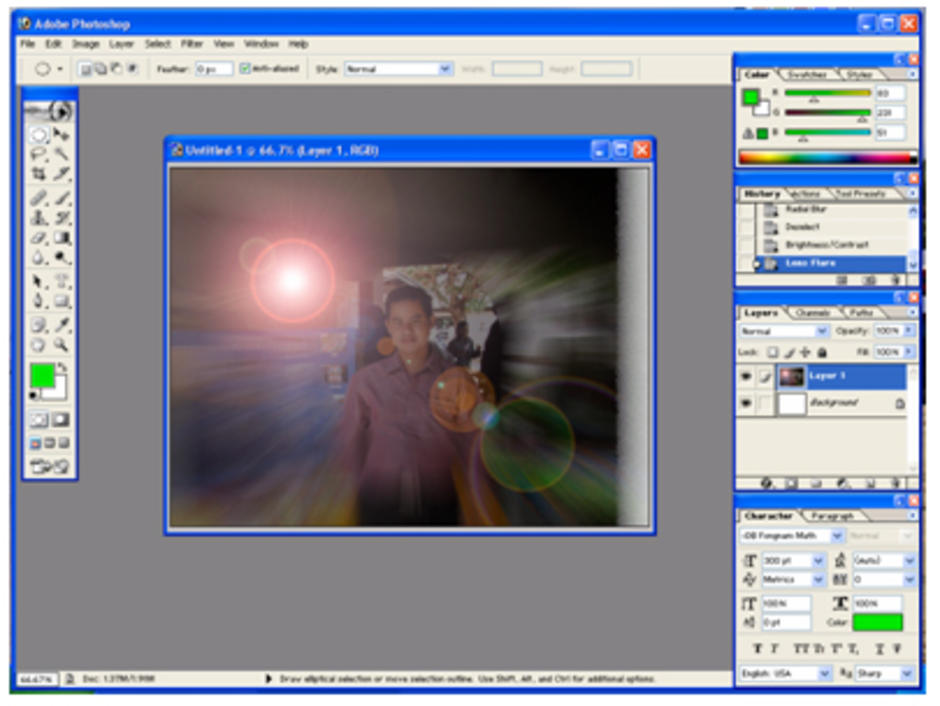
ตอนที่ 3 การตกแต่งตัวอักษร
เริ่มการพิมพ์ตัวอักษรโดยการกำหนดชิ้นงานแล้วพิมพ์ตัวอักษรโดยมีเครื่องมือที่ควรรู้จัก ดังนี้
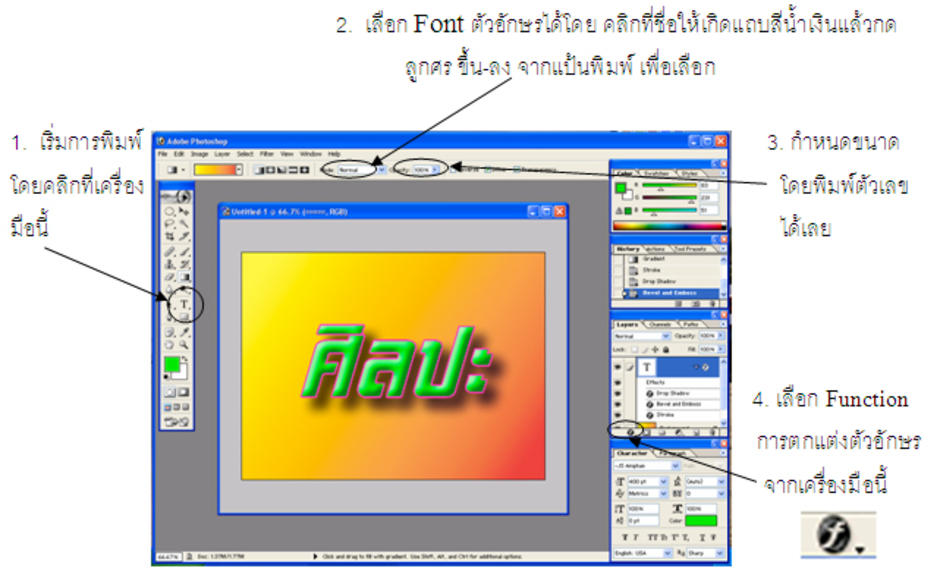
ตัวเลือกที่ควรทราบจาก Function ที่ตกแต่งตัวอักษรหรือรูปภาพ หลังจากคลิกที่ แล้ว
4.1 Stroke คือ เส้นขอบ
4.2 Drop Shadow คือ เงา
4.3 Bevel and Emboss คือ ลักษณะ 3 มิติ
5. เครื่องมือที่ควรทราบในการจัดตัวอักษร จาก Character (ถ้าไม่มีให้เลือกจากเมนู Window)
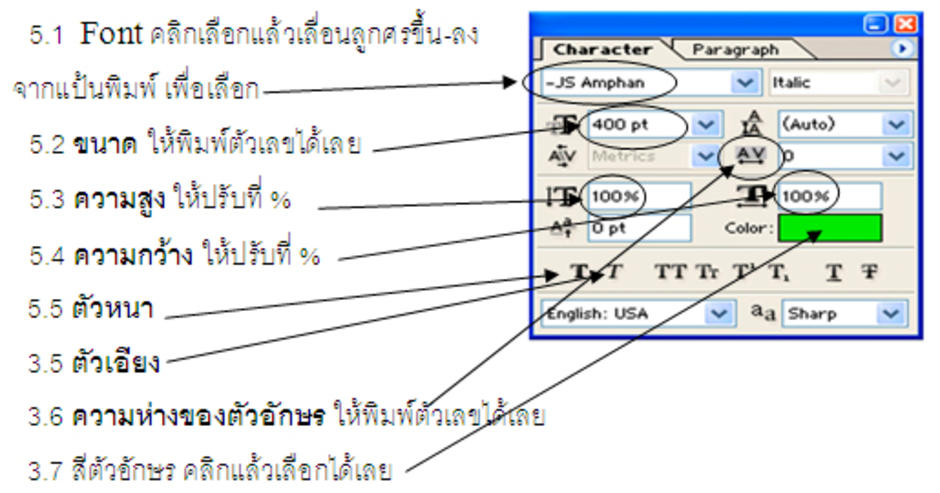
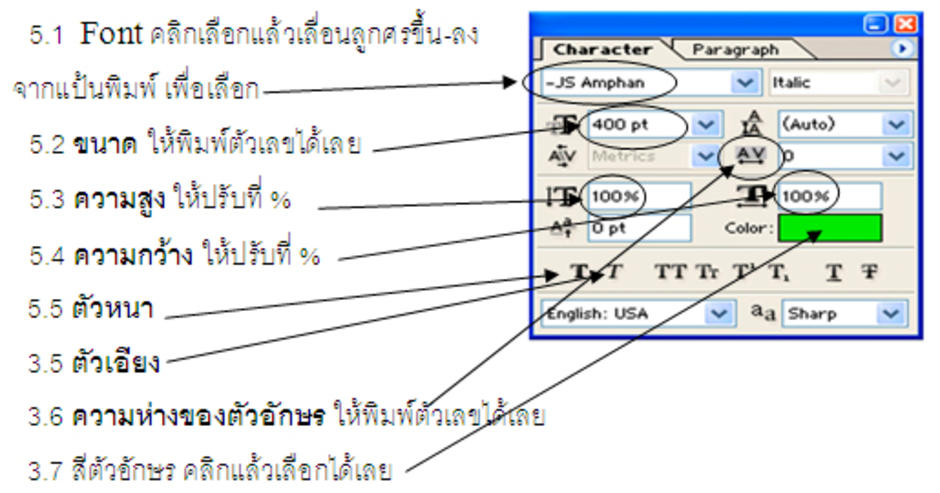
ตอนที่ 4 การบันทึกงาน(save) จาก Adobe Photoshop เพื่อนำไปใช้
1. นำไปใช้ในการจัดทำเอกสารทั่วไป และเพื่อล้าง อัด ควรบันทึกเป็นตระกูล JPEG
2. นำไปใช้ในการจัดทำงานนำเสนอ Microsoft PowerPoint หรือ ProShow Gold ควรบันทึกเป็นตระกูล JPEG
3. นำไปใช้ในการจัดทำงานนำเสนอ Adobe Premiere ควรบันทึกเป็นตระกูล Targa
ตอนที่ 5 หลักสำคัญในการใช้โปรแกรม Adobe Photoshop
1. การทำงานจาก Adobe Photoshop มีระบบคล้ายกับการวางแผ่นใสหลายๆแผ่นทับกันอยู่ ดังนั้นในการทำงานทุกขั้นตอนเราต้องสังเกตและเลือกชั้นของงาน (Layer) ให้ถูกต้องทุกครั้ง
2. เมื่อเราไม่พอใจในการตกลงให้เลือกเมนู Edit Undo แต่ถ้าต้องการย้อนกลับหลายๆครั้งต้องไปย้อนกลับที่ History (ประวัติ)
3. เครื่องมือต่างๆ และลูกเล่นในการตกแต่งชิ้นงานมีอยู่หลากหลายชนิด ผู้ใช้โปรแกรมควรหมั่นเสาะแสวงหา
ความรู้ใหม่ๆ ให้ตัวเองเสมอ

ความเห็น (1)
ว่างๆพี่ก็เลยเข้ามาเรียนวิธีแต่งภาพ ดีมากค่ะ